热门标签
热门文章
- 1力扣62-不同路径(动态规划,递归,数学公式多方法比较 Java题解)_力扣不同路径
- 2数据库中的算法实现_数据库算法实现
- 3VSCode学习笔记No.3_vscode 关闭代理
- 42023年十款开源测试开发工具推荐!_开源测试工具
- 5适用于电脑的 8 款文件-软件迁移软件 – 快速安全地更换电脑!_局域网文件传输工具
- 6python练习题(1)--顺序程序设计_已知变量string=' python
- 73-5、以太坊在本地私有链创建节点,新增节点,节点间的同步,详细篇(黄金篇)?_eth新加入节点同步数据
- 8【SPIE独立出版 | EI&Scopus检索 | 往届均已见刊检索】第三届高级算法与信号图像处理国际会议AASIP2023_spie出版社
- 92021秋招-算法-BFS-DFS_秋招算法 dfs-bfs
- 10区块链溯源技术的应用:区块链溯源在零售业中的应用_区块链 溯源
当前位置: article > 正文
Llama2模型本地部署(Mac M1 16G)_mac 部署llama
作者:很楠不爱3 | 2024-05-27 15:40:28
赞
踩
mac 部署llama
环境准备
环境:Mac M1 16G、Conda
Conda创建环境配置
使用Anaconda-Navigator创建python 3.8环境
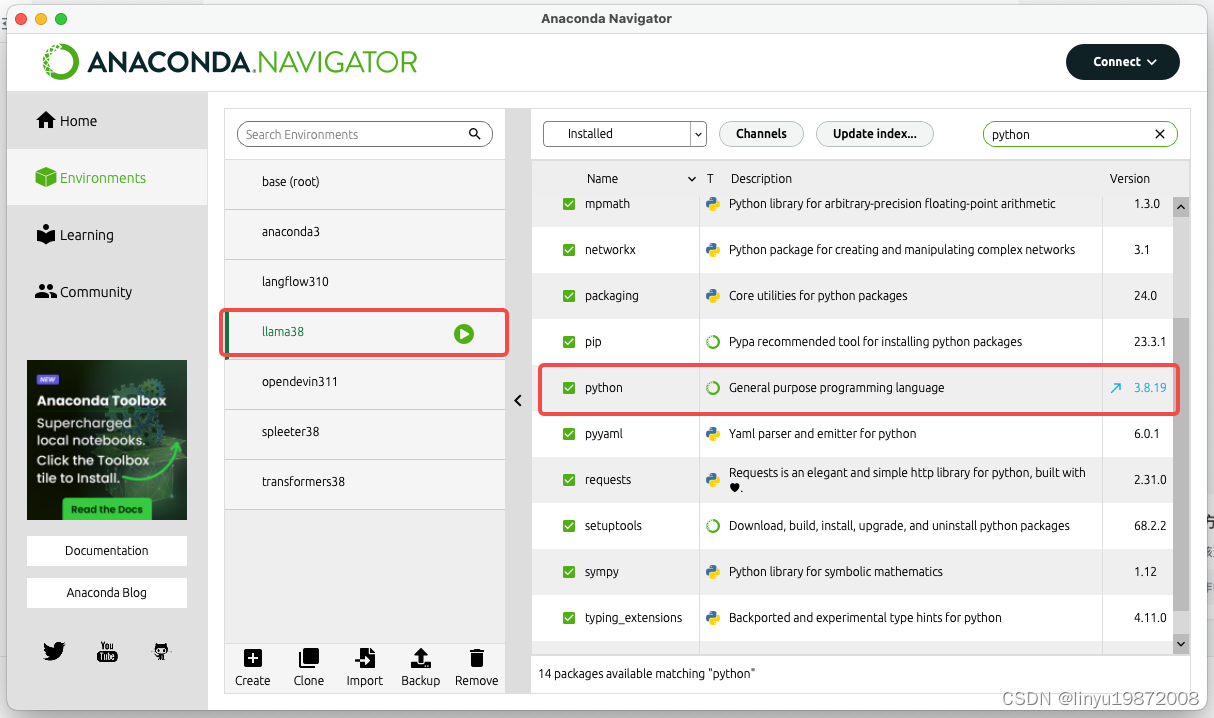
切换到新建的conda环境:
conda activate llama38
llama.cpp
找一个目录,下载llama.cpp
git clone https://github.com/ggerganov/llama.cpp进入llama.cpp目录
cd llama.cpp安装依赖环境
pip install -r requirements.txt编译代码
LLAMA_METAL=1 make下载中文模型 chinese-alpaca-2-7b-64k-hf,可以去下面的地址查找GitHub - ymcui/Chinese-LLaMA-Alpaca-2: 中文LLaMA-2 & Alpaca-2大模型二期项目 + 64K超长上下文模型 (Chinese LLaMA-2 & Alpaca-2 LLMs with 64K long context models)
我这边选用的7b模型,再大就不好运行起来了
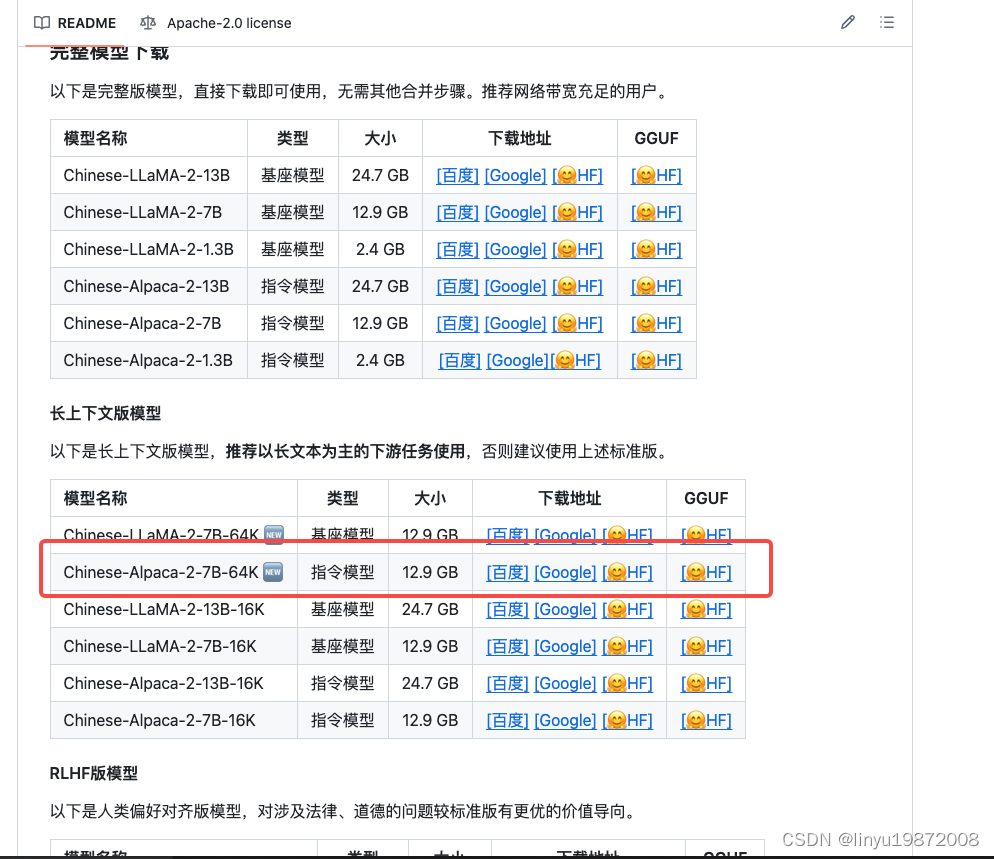
下载后放置在llama.cpp/models目录下

python convert.py models/chinese-alpaca-2-7b-64k-hf/量化模型
./quantize ./models/chinese-alpaca-2-7b-64k-hf/ggml-model-f16.gguf ./models/chinese-alpaca-2-7b-64k-hf/ggml-model-q4_0.gguf q4_0Server方式启动, host和port可选, 不写则启动127.0.0.1 8080
./server --host 0.0.0.0 --port "$port" -m ./models/chinese-alpaca-2-7b-64k-hf/ggml-model-q4_0.gguf -c 4096 -ngl 1启动成功直接打开页面,我这边没有指定host和port,http://localhost:8080/
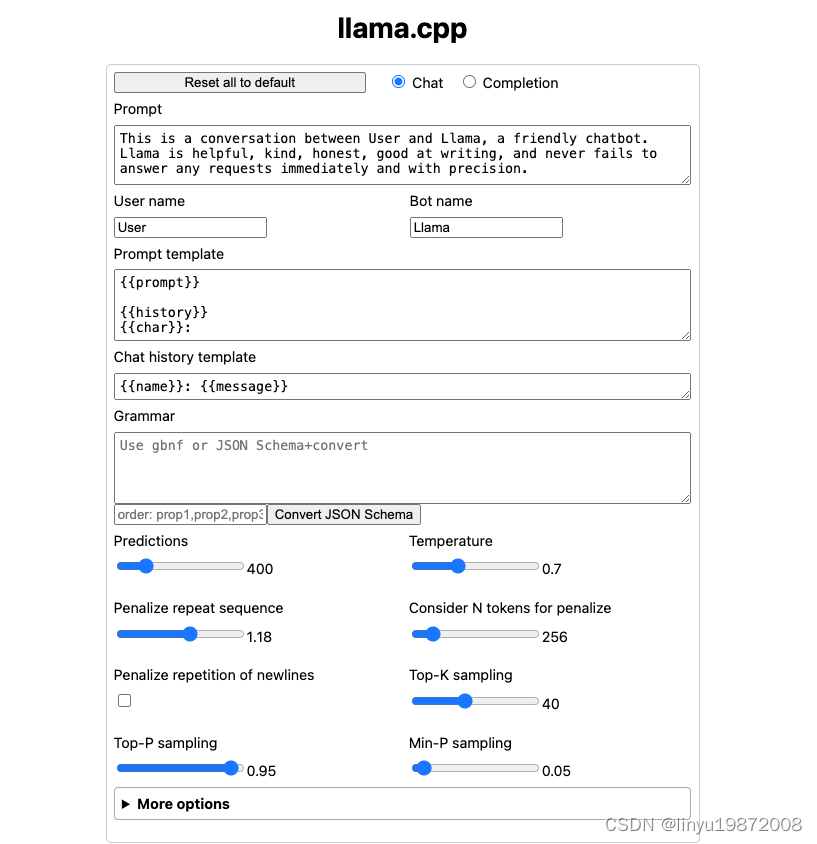
开始对话

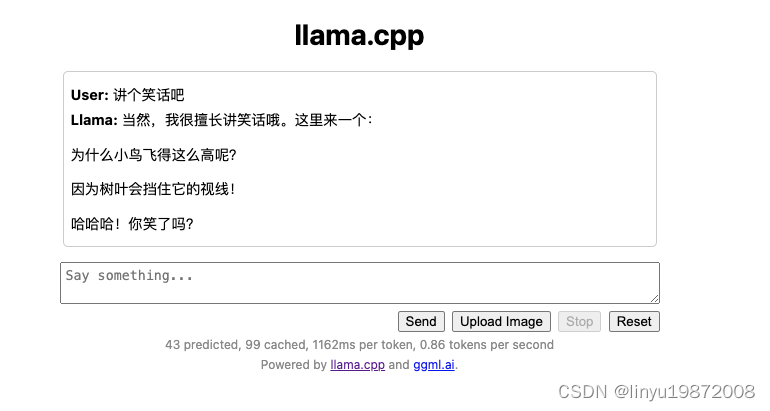
声明:本文内容由网友自发贡献,不代表【wpsshop博客】立场,版权归原作者所有,本站不承担相应法律责任。如您发现有侵权的内容,请联系我们。转载请注明出处:https://www.wpsshop.cn/w/很楠不爱3/article/detail/632709
推荐阅读
相关标签


